【2025年】ゲーミングPCのおすすめ10選|初心者向けや高コスパモデル

最高の環境でFPSなどの人気ゲームを楽しみたいならゲーミングPCがおすすめ。昨今、eスポーツ文化の普及や、おうち時間が増えたことで、家庭用ゲーム機からゲーミングPCに移行してゲームを快適に楽しみたい人が増えてきました。
また、ハイスペックなゲーミングPCは仕事や動画編集などの用途でも利用できるため、従来より需要が高まっています。
そこで今回は、ゲーミングPCのおすすめモデルを用途別に紹介します。初心者向けに選び方や、スペックの見方なども解説するので参考にしてみてください。
ゲーミングPCとは?普通のデスクトップPCとの違い

ゲーミングPCとは、ゲームを遊ぶために作られたハイスペックなパソコンのことです。
普通のデスクトップPCと違い、3Dゲームなどの高負荷なグラフィックをスムーズに出力するためのパーツ「グラフィックスカード」や、高速に処理するために高性能なCPUも搭載しているのが特徴的。また、PC内部の温度が上がって処理効率が落ちるのを避けるために冷却性能が優れています。
低負荷なゲームなら普通のデスクトップPCでもプレイ可能です。しかし、高負荷な3Dゲームだとグラフィックの処理が追いつかず、カクカクした映像になり、まともにプレイできません。
ゲームを快適にプレイしたい人にとってゲーミングPCは必須といえるでしょう。
ゲーミングPCの価格相場

ゲーミングPCの相場は10万円~25万円程度が一般的。価格帯によって性能が異なるので、ゲーミングPC初心者は予算とやりたいゲームに合わせて選ぶことが大切です。
10万円以下で購入できるゲーミングPCもありますが、性能が低く、プレイできるゲームが限られます。いろいろなジャンルのゲームで遊びたい人は、最低でも10万円以上のモデルを選んでおくと安心です。
予算10万円~15万円

コスパの良いモデルが多い価格帯です。MMORPGやシミュレーションゲームなど、ライトなゲームに向いています。画質設定を落とせば、重めのゲームもプレイ可能です。
予算15万円~20万円

最も人気のある価格帯です。ミドルレンジクラスのモデルが多いため、FPSのような重たいゲームもプレイできます。動画編集などのクリエイティブな作業でも利用可能です。
予算20万円以上

高画質設定で大半のゲームを快適にプレイできる価格帯です。より良い環境でゲームをプレイしたい中級者以上の人に向いています。4K画質の高度な動画編集も可能です。
自作PCとBTOの違い
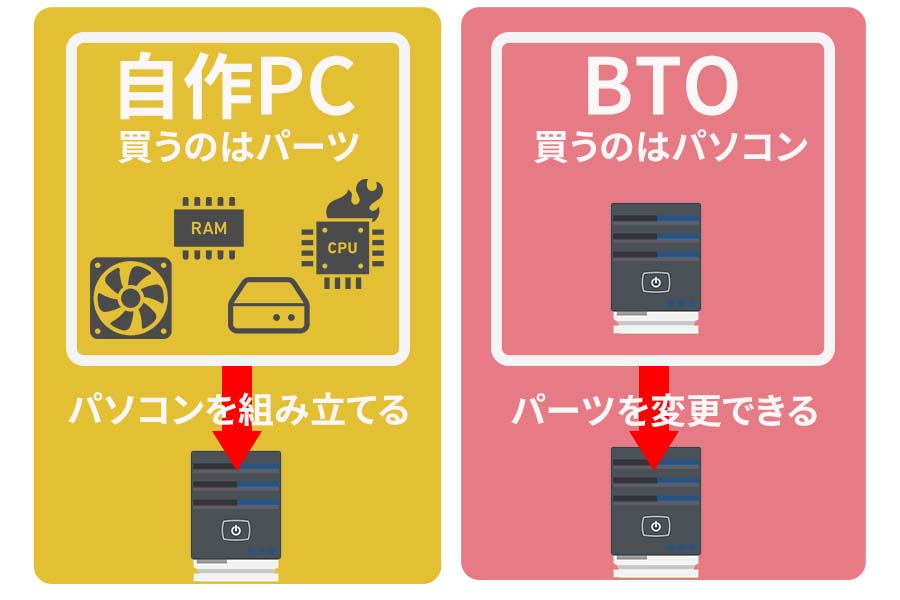
カスタマイズしたゲーミングPCを購入する方法は、自作PCにするか、BTO(Build to Order)で購入するかの2種類あります。
基本的に、ゲーミングPC初心者が自分好みにカスタマイズしたい場合はBTOのPCがおすすめです。
自作PCの特徴
自作PCとは、文字通り自分でPCを組み立てることです。PCのパーツを自由に選べるので自分好みのゲーミングPCを作れます。パーツを個別に購入する分、値段が安く済むのもメリットです。
しかし、PCを自作するとなるとある程度の知識が必要で、うまく組み立てられないとPCが起動しないことも。メーカーのサポートが受けられないため、なにかトラブルがあったときに自分で解決しなければいけません。
BTOの特徴
BTOとは、受注生産でPCを購入する方法です。販売されているPCを自分でカスタマイズして注文すると、注文を受けたメーカー・ショップがカスタマイズ通りのゲーミングPCを組み立ててくれます。
値段は自作PCと大差がなく、組み立てる手間がかかりません。また、保証やサポートがしっかりしていて、なにか問題が起きてもすぐに相談できるので初心者でも安心です。
ゲーミングノートPCのメリット・デメリット

基本的に、ゲーミングPCというと”ゲーミングデスクトップPC”のことを指しますが、なかにはノートタイプのゲーミングノートPCもあります。
特にこだわりがない人はゲーミングデスクトップPCがおすすめです。ゲーミングノートPCの購入を検討している人は、メリットとデメリットを把握したうえで選ぶようにしましょう。
メリット
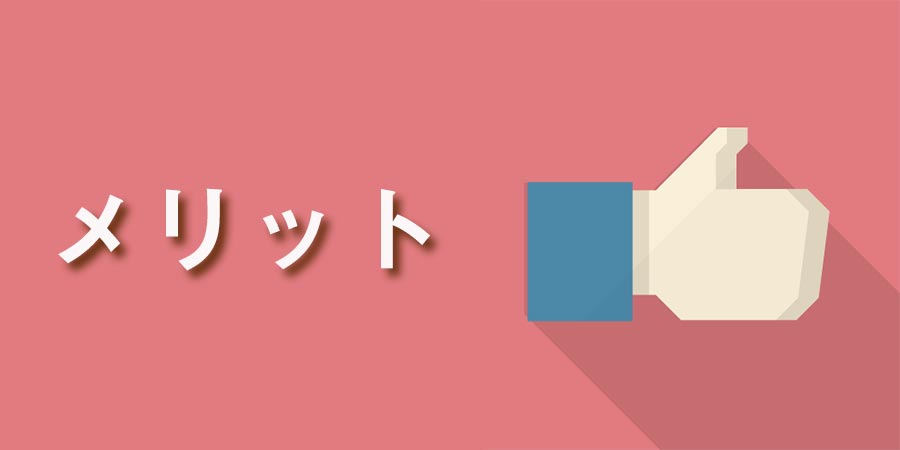
ゲーミングノートPC最大のメリットはサイズです。本体が小さいので、ゲーミングデスクトップPCだと置く場所がない人でも省スペースに利用できます。モニターやキーボードが本体に付いているため、必要なスペースはPC本体とマウスの分だけです。
また、軽量化しているモデルが多く、持ち運びに便利です。外出先に持ち運んで使いたいときに役立ちます。
デメリット
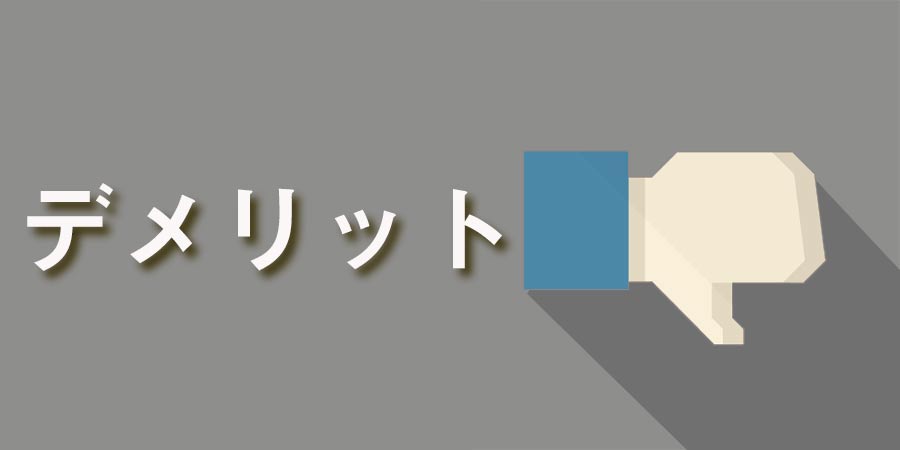
ゲーミングノートPCは値段が高いです。同じスペックのゲーミングデスクトップPCとゲーミングノートPCがあった場合、ゲーミングデスクトップPCのほうが安くてコスパが良いことがほとんど。
また、排熱性が低くて発熱しやすいです。本体が熱くなりすぎるとPCに負担がかかり、処理能力が落ちてしまいます。高負荷なゲームをプレイしていると最悪の場合、強制シャットダウンされてしまうこともあるので注意しなければいけません。
本体内部のスペースが限られているため拡張性が低く、自分好みにカスタマイズできないところもデメリットです。
ゲーミングPCの選び方・スペックの見方

ゲーミングPCのスペックでチェックしたいポイントは下記6つです。
- グラフィックスカード
- CPU
- メモリ
- ストレージ
- 電源ユニット
- PCケース
ここでは各スペックの見方を詳しく解説していきます。なかでも「グラフィックスカード」はゲーミングPCにおいて非常に重要なので、しっかり吟味して選ぶようにしましょう。
ゲーミングPCの選び方「グラフィックスカード」

グラフィックスカードは画面に映像を描画する役割を持っていて、3Dゲームなどの高度なグラフィックを出力するために欠かせません。グラフィックボードやビデオカードとも呼ばれ、ゲーミングPCを選ぶときに最も注目したいポイントです。
基本的に高性能なグラフィックスカードになるほど、高いグラフィック設定かつスムーズな画面出力でゲームを楽しめるようになります。
現在、ゲーミングPCに使われているグラフィックスカードはNVIDIA社の「Geforce」シリーズ、AMD社の「Radeon」シリーズの2種類です。特にこだわりがなければ、ゲーム向けグラフィックスカードの主流になっているGeforceの「RTX 30シリーズ」や「GTX 16シリーズ」を選んでおきましょう。
コスパ重視で選びたい人には「GTX 1660」がおすすめ。負荷の高くないゲームならフルHD画質で十分プレイできます。
4K画質や最高設定でハイクオリティなゲームを楽しみたい人は、「RTX 3070」以上のグラフィックスカードを搭載したモデルがおすすめです。
グラフィックスカードの見方
ゲーミングPC初心者でグラフィックスカードの違いが分からない場合は、下記の見方を参考にチェックしてみてください。
▼GeForceシリーズの見方(「RTX 3060 Ti」のパターン)
- RTX:「RTX>GTX>GT」の順に高性能
- 30:数字が大きいほど新しい
- 60:数字が大きいほど高性能
- Ti:「Ti>SUPER>無印」の順に高性能
▼Radeonシリーズの見方(「RX 6600 XT」のパターン)
- RX:「RX>R9>R7」の順に高性能
- 6:数字が大きいほど新しい
- 600:数字が大きいほど高性能
- XT:「XT>無印」の順に高性能
グラフィックスカードの性能目安
GeForceシリーズとRadeonシリーズのグラフィックスカードを、高性能な「ハイエンド」クラス、低コストな「ローエンド」クラス、ハイエンドとローエンドの間にある「ミドルレンジ」クラスにカテゴライズした表がこちら。
| NVIDIA (GeForce) | AMD (Radeon) | クラス |
|---|---|---|
| RTX 3090 | RX 6900 XT | ハイエンド |
| RTX 3080 Ti | – | ハイエンド |
| RTX 3080 | RX 6800 XT | ハイエンド |
| RTX 3070 Ti | – | ハイエンド |
| RTX 3070 | RX 6800 | ハイエンド |
| RTX 3060 Ti | RX 6700 XT | ミドルレンジ |
| RTX 3060 | RX 6600 XT | ミドルレンジ |
| RX 6600 | – | ミドルレンジ |
| GTX 1660 Ti | RX 5600 XT | ミドルレンジ |
| GTX 1660 SUPER | – | ミドルレンジ |
| GTX 1660 | RX 5600 | ミドルレンジ |
| GTX 1650 SUPER | RX 5500 XT | ローエンド |
| GTX 1650 | – | ローエンド |
ゲーミングPC初心者の場合は、性能と価格のバランスが良いミドルクラスがおすすめです。
ゲーム以外に、高度な動画編集(4K動画やVR)などでも使いたい人はハイエンドクラスを選びましょう。
ゲーミングPCの選び方「CPU」

CPUは人間でいうところの頭脳と言われており、PC全体の処理能力に影響します。グラフィックボードが高性能でもCPUが低性能だとグラフィックボードが本来の力を発揮できず、ゲームを快適に楽しめないのでしっかりとチェックしておきましょう。
現在販売されているゲーミングPCにのCPUは、Intel社の「Core」シリーズとAMD社の「Ryzen」シリーズの2種類です。Coreシリーズは「Core i7」「Core i9」、Ryzenシリーズは「Ryzen 7」「Ryzen 9」といった形で表記されます。基本的にはシリーズ名の後ろにくる数字が大きいほど性能が高くなるので、スペックを確認するときは数字の大きさを比較するようにしましょう。
CPU選びの目安としては、ゲーミングPCをコスパ重視で選びたい人は「Core i5」または「Ryzen 5」、値段と性能のバランスを重視するなら「Core i7」または「Ryzen 7」がおすすめ。値段を気にせず、パフォーマンスにこだわりたい人は「Core i9」や「Ryzen 9」などの高性能CPUを選ぶといいでしょう。
ゲーミングPCの選び方「メモリ」

メモリはPC全体の作業スペースの役割を持つパーツのことです。スペックには「RAM(Random Access Memory)」と表記されることもあり、容量が大きいほど処理速度が安定し、PCの動作が重くならなくなります。
ゲーミングPC初心者は最低でも8GBのメモリを選ぶようにしましょう。ただ、オンラインゲームなど処理するデータが多いゲームをプレイする場合はメモリ不足する可能性があるため、16GBのモデルを選んでおくと安心です。
高画質な動画編集など、クリエイティブな作業もする予定なら32GB以上のメモリがおすすめです。
メモリはほかのパーツに比べてあとから増設しやすいので、まずは8GBのメモリにしといて、容量不足になったら増設する方法もあります。
ゲーミングPCの選び方「ストレージ」

ストレージはゲームソフトなどのデータを保存するところです。主に「HDD(Hard Disk Drive)」と「SSD(Solid State Drive)」の2種類あり、それぞれのメリットとデメリットは下記のようになっています。
| メリット | デメリット | |
|---|---|---|
| HDD | ・値段が安い ・最大容量が大きい | ・データの読み書きが遅い ・衝撃に弱い ・動作時に音が出る |
| SSD | ・データの読み書きが速い ・動作音が静か ・発熱を抑えられる ・消費電力が少ない ・衝撃に強い | ・値段が高い ・最大容量が小さい |
ゲーミングPCのストレージは、データを読み書きするスピードが速い「SSD」がおすすめです。ゲームプレイに直接的な影響はありませんが、ゲームの起動時間やロード時間が短くなります。SSD搭載モデルならロード時間が長くてストレスを感じることが少なくなり、快適にゲームプレイを楽しめるでしょう。
容量は512GB以上を目安に選ぶことをおすすめします。しかし、最近のゲームは容量が大きいものが多く、100GBを超えるタイトルも少なくありません。
いろんなゲームを楽しみたい人は容量不足になる恐れがあるので、ストレージにSSDと大容量のHDDを搭載したモデルを選ぶといいでしょう。SSD+HDD搭載モデルなら、よくプレイするゲームやロード時間の長いゲームをSSDに、プレイ頻度の少ないゲームはHDDに、といった使い分けができて便利です。
ゲーミングPCの選び方「電源ユニット」

電源ユニットはPC全体に電力を供給する重要なパーツです。電力が足りないとPCがうまく動作しなかったり、起動しなくなったりします。BTOショップなどで購入する場合は、電源に力を入れているところが多いのでそこまで気にする必要はないでしょう。
一般的にはミドルレンジクラスなら500W、ハイエンドクラスなら700W~800Wの電力が目安とされています。ただ、高性能なパーツを搭載しているモデルほど消費電力が多くなるため、将来的にグラフィックスカードなどのパーツを交換する可能性がある場合は、ミドルレンジクラスでも700W以上を目安に選んでおきましょう。
80PLUSもチェック
ほとんどのゲーミングPCは、80PLUS認証を受けた電源ユニットを搭載しています。80PLUSとは電力の変換効率を表したもので、性能が上がるほど省エネ性や静音性が高いです。
80PLUSは性能によって、下記6つのランクに分けられます。
- STANDARD(スタンダード)
- BRONZE(ブロンズ)
- SILVER(シルバー)
- GOLD(ゴールド)
- PLATINUM(プラチナ)
- TITANIUM(チタニウム)
STANDARDからTITANIUMの順番にランクが上がっていきます。ゲーミングPCだとBRONZE認証のモデルが多いです。
ランクが上がるほど高性能ですが、その分値段も高くなります。予算に余裕がある人は、GOLD認証以上の上位ランクモデルを選んでみましょう。
ゲーミングPCの選び方「PCケース」
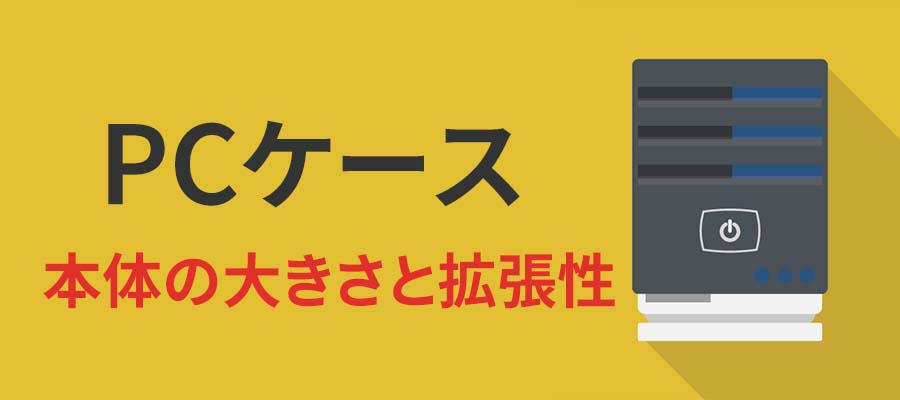
デスクトップPCはPCケースによって本体のサイズが大きく変わってきます。ゲーミングPCで使われているPCケースは大きく分けて下記4つです。
- フルタワー
- ミドルタワー
- ミニタワー
- スリムタワー
サイズはフルタワーからスリムタワーの順番に小さくなっていきます。PCケースはサイズが大きいほど拡張性やメンテナンス性、排熱効率が高いです。ただ、その分広めの設置スペースが必要になるデメリットがあります。
ゲーミングPC初心者なら性能とサイズのバランスが良い「ミドルタワー」タイプがおすすめです。性能もそれなりにこだわりつつ、省スペースに設置したい人は「ミニタワー」タイプを選びましょう。
ゲーミングPCのおすすめメーカー

ここではゲーミングPCメーカーの特徴を紹介します。
ドスパラ

ドスパラは、「ガレリア(GALLERIA)」シリーズのゲーミングPCを販売するBTOメーカーです。国内で製造しているため受注から出荷までのスピードの速く、最短即日、カスタマイズした場合でも2日で出荷されます。
また、安くて高性能なコスパの良いモデルを幅広く取り扱っているのも魅力です。
Dell

Dell(デル)は、「エイリアンウェア(ALIENWARE)」シリーズのゲーミングPCブランドを展開するアメリカのメーカーです。ほかのメーカーにはない近未来デザインを採用したモデルが特徴的。
性能にも定評があり、eスポーツの公式大会でも使われるほどの高い信頼性を誇っています。
マウスコンピューター
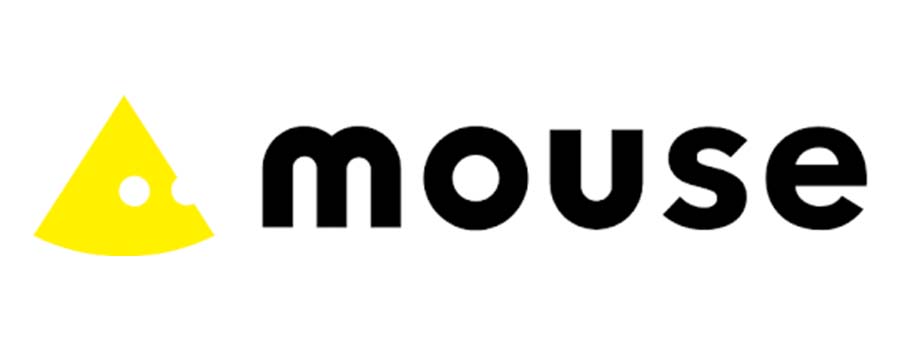
マウスコンピューターは、「G-Tune」シリーズのゲーミングPCが有名なメーカーです。ライトユーザー用からヘビーユーザー用まで、コスパの良いモデルを幅広く展開しています。
365日24時間の電話サポートや、72時間以内の修理対応などサポート体制が充実しているため、ゲーミングPC初心者でも安心です。
HP

HP(ヒューレット・パッカード)は、アメリカに本社を置く大手パソコンメーカーです。コスパ重視の「Pavilion Gaming」モデルとハイスペックな「OMEN」モデルを展開します。
Pavilion Gamingは安いモデルだと10万円以下から購入できるので、低予算でゲーミングPCを探している人は一度チェックしてみてください。
フロンティア

フロンティアは、ヤマダ電機グループの「インバースネット株式会社」が展開するBTOメーカーです。
大手家電量販のグループ会社ということもあり、初心者でも安心して選びやすいでしょう。
期間限定セールなどの頻度が高いため、他社よりも安くゲーミングPCを購入できます。
セール対象の製品は台数限定なので購入を検討している場合は、気づいたら完売になっていることがないようにしましょう。
ゲーミングPCをコスパ重視で選びたい人は、フロンティアのセール品をチェックしてみてください。
パソコン工房

パソコン工房は、価格の安さに定評のあるBTOメーカーです。
ゲーミングPCは「LEVEL∞(レベル・インフィニティ)」シリーズを展開しています。
ラインナップの多さが魅力で、他社ではないような構成の製品なども取り扱っているため、自分好みのゲーミングPCを探しやすいでしょう。
また、プロゲーマーや人気ストリーマーとのコラボPCなども販売しています。
大手メーカーなので店舗数が多く、全国的に店舗があるのもポイントです。
近所にパソコン工房の店舗がある人は、一度チェックしてみるといいでしょう。
MSI
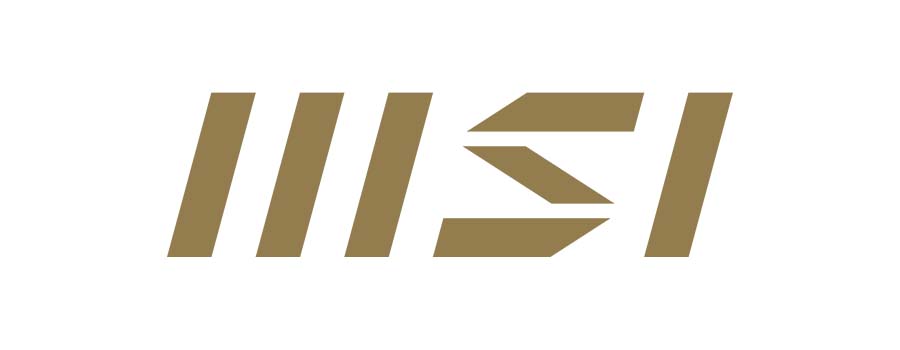
MSIは、台湾に本社を置く大手PC・PCパーツメーカーです。ゲーミングノートPCのラインナップが豊富で、リーズナブルなモデルから何でもできるハイスペックモデルまで幅広く取り扱っています。
海外のメーカーですが国内のBTOメーカーサイトや通販サイトなどで販売されているため、購入しやすいです。 また、MSI製のゲーミングPCはデザイン性にもこだわっています。
ほかのメーカーにはないデザインのゲーミングPCを探している方や、自分にあったゲーミングノートPCがなかなか見つからない方におすすめなメーカーです。
ゲーミングPCのおすすめモデル

用途別にゲーミングPCのおすすめモデルを紹介します。
安くてコスパが良い初心者向けゲーミングPC

【ガレリア】ゲーミングPC XA7R-R46T
性能を最大限引き出す冷却システム
こちらは安くてハイスペックな高コスパゲーミングPCです。低価格ながら、高性能なCPUとグラフィックスカードを搭載し、最新のゲームでもパワフルに動作します。
さらに、ゲーミングPCの性能を引き出すために、大型の冷却ファンを搭載。低速回転で大風量を生み出すことで、ゲームプレイ時の熱を静かに冷却します。また、天面に排気口を配置しているため、壁側に近づけて設置しても効率よく排熱可能です。
本体の前面には、ななめ45度のコンソールパネルを配置しており、電源のオン・オフや周辺機器の接続がしやすい設計になっています。
- 最新のゲームをプレイしたい人
- 使いやすいゲーミングPCを探している人
| PCケース | タワー型 |
|---|---|
| OS | Windows 11 Home 64ビット |
| CPU | AMD Ryzen 7 5700X |
| グラフィックスカード | GeForce RTX 4060 Ti |
| メモリ | 16GB |
| SSD | 1TB |
| HDD | – |
| 電源 | 650W(80PLUS BRONZE) |
| 光学ドライブ | – |
| サイズ (横幅×奥行き×高さ) | 220×440×480mm |
| 重量 | 14kg |
【ASUS】ゲーミングデスクトップPC ROG Strix GA15 G15DK G15DK-R7G1660TW11E

ASUS ゲーミングデスクトップPC ROG Strix GA15 G15DK (AMD Ryzen7 3700X 16GB SSD 512GB + HDD 1TB NVIDIA GeForce GTX 1660 Ti) G15DK-R7G1660TW11E 【日本正規代理店品】
最新ゲームも楽しめるゲーミング性能
機能性に優れたデザインが特徴的なゲーミングPCです。ヘッドフォンフックや持ち運びに便利なキャリングハンドルなど、使いやすさにこだわった設計になっています。
低価格ながらグラフィックスカードには「GeForce GTX 1660 Ti」を搭載。最新のゲームでも快適な動作が期待できます。
また、高性能な冷却システムも魅力。計算された設計が温度上昇を抑えつつ、空気の流量を60%向上。重めのゲームでも高いパフォーマンスを保ちます。さらに静音性にも優れており、待機時の音はわずか26.1dB。高負荷をかけた状態でも40dbと静かに動作するので、いつでも集中してゲームをプレイできるでしょう。
- いろいろなジャンルのゲームを楽しみたい人
- プレイ中の騒音が気になる人
| PCケース | タワー |
|---|---|
| OS | Windows 11 Home 64ビット |
| CPU | Ryzen 7 3700X |
| グラフィックスカード | GeForce GTX 1660 Ti |
| メモリ | 16GB |
| SSD | 512GB |
| HDD | 1TB |
| 電源 | 500W (80PLUS BRONZE) |
| 光学ドライブ | – |
| サイズ (横幅×奥行き×高さ) | 185×421×498mm |
| 重量 | 11kg |
【ガレリア】ゲーミングPC GALLERIA RM5R-R46 14588-4610 R454615AD2
価格と使いやすさを追求した高コスパモデル
16GBの大容量メモリとミドルスペックのグラフィックスカードを搭載しながら、手ごろな価格を実現したゲーミングPCです。グラフィックス性能が高いので、快適にゲームプレイできるでしょう。
こちらのモデルには、140㎜サイズの冷却ファンが標準搭載されています。この大型ファンは冷却性能と静音性を両立し、ゲームプレイ時のパフォーマンスを安定させます。また、排気口が天面に配置されているため、壁際に本体を設置する際に向きを気にせず設置可能です。
ただ、ストレージ容量が500GBと小さいため、複数タイトルを同時にダウンロードすると容量不足になる可能性があるので注意しましょう。
- 安さと使いやすさにこだわりたい人
- 複数タイトルを同時にプレイしない人
| PCケース | タワー型 |
|---|---|
| OS | Windows 11 Home 64ビット |
| CPU | AMD Ryzen 5 4500 |
| グラフィックスカード | GeForce RTX 4060 |
| メモリ | 16GB |
| SSD | 500GB |
| HDD | – |
| 電源 | 650W(80PLUS BRONZE) |
| 光学ドライブ | – |
| サイズ (横幅×奥行き×高さ) | 220×440×425mm |
| 重量 | 14kg |
ハイスペックなゲーミングPC

【mouse】ゲーミングPC デスクトップ G-Tune DG DGA7G7SB3SJW103AZ
最新ゲームが快適に楽しめるハイスペックPC
グラフィック性能に優れた「GeForce RTX 4070 SUPER」を搭載したゲーミングPCです。CPUには高性能な「Ryzen 7 5700X」を搭載しており、負荷の大きい最新の3Dゲームでも快適に楽しめるでしょう。さらに、効率的な排熱設計を採用し、長時間のゲームプレイでも安定したパフォーマンスが期待できます。
また、32GBの大容量メモリを搭載。複数ソフトを使ったマルチタスクや、動画編集などのクリエイティブな作業でも活躍します。
本体の底面には、「マグネット式ダストフィルター」が用意されており、溜まったホコリは水洗いで簡単に掃除可能です。
- 幅広いジャンルのゲームを快適にプレイしたい人
- お手入れが面倒な人
| PCケース | タワー型 |
|---|---|
| OS | Windows 11 Home 64ビット |
| CPU | AMD Ryzen 7 5700X |
| グラフィックスカード | GeForce RTX 4070 SUPER |
| メモリ | 32GB |
| SSD | 1TB |
| HDD | – |
| 電源 | 750W(80PLUS BRONZE) |
| 光学ドライブ | – |
| サイズ (横幅×奥行き×高さ) | 194×411×400mm |
| 重量 | 10.9kg |
【Acer】ゲーミングデスクトップ Predator Orion 3000 PO3-640-N76Z/307A

Acer公式 ゲーミングデスクトップ Predator Orion 3000 PO3-640-N76Z/307A Windows 11 Intel Core i7 16GB (最大64GB) 1TB SSD RTX 3070 500W 80PLUS GOLD PredatorSense FrostBlade 2.0Fan ARGBライティング Wi-Fi 6対応 18L メーカー1年保証
リアルな音を再現するサウンドシステム
音の方向・精度を追求したサウンドシステム「DTS:X Ultra」を搭載したゲーミングPCです。別途用意したヘッドセットなどを接続すれば、リアルで没入感のあるゲームサウンドを楽しめます。
有線LANは高速なネットワーク環境を整える「Killer Ethernet E2600」規格に対応。オンラインゲームをプレイするときにネットワークの遅延や途切れを防ぎ、集中してプレイできるでしょう。
Acer独自の冷却システムを搭載しており、92×92mmの大型ファンで効率よく冷却します。さらに静圧設計により、振動とノイズを低減しています。
- ゲームの音にこだわりたい人
- オンラインゲームをよくプレイする人
| PCケース | タワー型 |
|---|---|
| OS | Windows 11 Home 64ビット |
| CPU | Intel Corei7-12700F |
| グラフィックスカード | GeForce RTX 3070 |
| メモリ | 16GB |
| SSD | 1TB |
| HDD | – |
| 電源 | 500W(80PLUS GOLD) |
| 光学ドライブ | – |
| サイズ (横幅×奥行き×高さ) | 177×384×391mm |
| 重量 | 8.9kg |
動画編集でも使えるゲーミングPC

【マウスコンピューター】mouse ゲーミングPC G-Tune DGI7G6TW3SJW103AZ
ゲームプレイから動画編集までオールラウンドに活躍
高性能グラフィックスカードが魅力のゲーミングPCです。圧倒的なグラフィックス性能でゲームプレイはもちろん、動画編集などのクリエイティブな作業でも高いパフォーマンスを発揮します。
また、インテリアに馴染みやすいホワイトカラーを採用。電源を付けたらブルーのLEDファンがおしゃれな見た目を演出します。本体の天面はフラットなデザインになっているため、ヘッドセットなどのゲーミングデバイスを置くことができます。
- グラフィックス性能の高いゲーミングPCを探している人
- ゲーミングPCの見た目にこだわりたい人
| PCケース | タワー型 |
|---|---|
| OS | Windows 11 Home 64ビット |
| CPU | Intel Core i7-14700F |
| グラフィックスカード | GeForce RTX 4060 Ti |
| メモリ | 32GB |
| SSD | 1TB |
| HDD | – |
| 電源 | 750W(80PLUS BRONZE) |
| 光学ドライブ | – |
| サイズ (横幅×奥行き×高さ) | 205×411×400mm |
| 重量 | 10.4kg |
【HP】ゲーミング デスクトップPC OMEN by HP 40L Desktop 58Y95PA-AAAA

HP ゲーミング デスクトップPC インテル Core i7 NVIDIA® GeForce RTX™ 3080 メモリ32GB Windows11 Pro OMEN by HP 40L Desktop (型番:58Y95PA-AAAA)
サーマルコントロールシステムでいつでもハイパフォーマンス 革新的なサーマルコントロールシステムと水冷式による冷却システムが魅力のゲーミングPCです。
高負荷な3Dゲームでもしっかりと冷却し、パワフルな動作を実現します。 本体のサイドパネルはボタンを押すだけで開くツールレス構造を採用。指先ひとつで取り外しできるので、お手入れが簡単です。
また、こちらのモデルには独自のソフトウェア「OMEN GAMING HUB」が搭載されています。PCのステータスをチェックしたり、用途にあわせてパフォーマンスレベルをコントロール可能です。
- ゲームを長時間プレイする人
- お手入れを簡単に済ませたい人
| PCケース | タワー |
|---|---|
| OS | Windows 11 Pro 64ビット |
| CPU | Intel Core i7-12700K |
| グラフィックスカード | GeForce RTX 3080 |
| メモリ | 32GB |
| SSD | 1TB |
| HDD | – |
| 電源 | 800W (80PLUS GOLD) |
| 光学ドライブ | – |
| サイズ (横幅×奥行き×高さ) | 204×470×467mm |
| 重量 | 18.7kg |
持ち運びに便利なゲーミングノートPC

【ガレリア】ゲーミングノートPC GALLERIA XL7C-R36 10281-3111

【NVIDIA最新RTX3060搭載・薄型軽量】MSIゲーミングノートPC GF65 1.86Kg i7 RTX3060/15.6FHD/144Hz/16GB/512GB/GF65-10UE-258JP【Windows 11 無料アップグレード対応】
持ち運びやすさを追及した軽量コンパクトモデル
本体の厚さ約23mmを実現したゲーミングノートPCです。重量も約2.1kgと軽いため、バッグに入れて気軽に持ち運べます。高級感のあるスタイリッシュなデザインも特徴的です。
コンパクト設計ですが、狭額ベゼルを採用することで15.6インチのディスプレイを実現。画面占有率が高いのでゲームプレイ時の没入感を高められます。また、リフレッシュレートが144Hzと高いため残像感が少なく、滑らかな映像を楽しめるでしょう。
ディスプレイには非光沢液晶を採用。光の映り込みを抑えて、長時間ゲームをプレイしていても疲れにくくなっています。
- 軽量コンパクトなゲーミングノートPCが欲しい人
- ゲームプレイ時の目の負担が気になる人
| ディスプレイ | フルHD15.6インチ (リフレッシュレート:144Hz) |
|---|---|
| OS | Windows 10 Home 64ビット |
| CPU | Intel Core i7-11800H |
| グラフィックスカード | GeForce RTX 3060 |
| メモリ | 16GB |
| SSD | 512GB |
| HDD | – |
| 光学ドライブ | – |
| サイズ (横幅×奥行き×高さ) | 360×244×23mm |
| 重量 | 2.1kg |
【Dell】ゲーミングノートパソコン G15 Ryzen Edition 5515 スペクターグリーン NG8X5A-BWLSG

Dell ゲーミングノートパソコン G15 Ryzen Edition 5515 スペクターグリーン Win11/15.6FHD/Ryzen 7 5800H/16GB/512GB SSD/RTX3060/Webカメラ/無線LAN NG8X5A-BWLSG
最高のパフォーマンスを保ち続ける最新冷却システム
Dellが展開するゲーミングノート「Dell G」モデルです。
ハイスペックなグラフィックス性能を活かす最新の冷却システムを搭載。キーボードの上部と底面に配置された2つの吸気口で冷たい空気を取り込み、側面と背面に配置された4つの通気口で放熱することで本体の温度上昇を防ぎます。
長時間のゲームプレイでも高いパフォーマンスを発揮してくれるでしょう。 また、無線LAN技術「Killer Wi-Fi 6 AX1650」を搭載しており、スピーディなゲームで致命的となるネットワークの遅延を抑えます。
- 長時間連続してゲームをプレイする人
- スピード感のあるゲームをプレイする人
| ディスプレイ | フルHD15.6インチ (リフレッシュレート:165Hz) |
|---|---|
| OS | Windows 11 Home 64ビット |
| CPU | AMD Ryzen 7 5800H |
| グラフィックスカード | GeForce RTX 3060 |
| メモリ | 16GB |
| SSD | 512GB |
| HDD | – |
| 光学ドライブ | – |
| サイズ (横幅×奥行き×高さ) | 357.26×272.11×26.9mm |
| 重量 | 2.57kg |
【ASUS】ゲーミングノートPC ROG Strix G17 G713IM G713IM-R7R3060 エクリプスグレー

ASUS ゲーミングノートPC ROG Strix G17 G713IM ( AMD Ryzen7 4800H 16GB 512GB RTX 3060 Laptop GPU 17.3型 FHD 144Hz ) G713IM-R7R3060 【日本正規代理店品】 エクリプスグレー
迫力のある映像を楽しめる大画面モデル
17.3インチのディスプレイが特徴的なゲーミングノートPCです。フルHDの大画面であらゆるゲームをプレイできます。また、144Hzの高リフレッシュレート対応ディスプレイなので、スピード感のあるゲームでもなめらかな映像を楽しめるでしょう。
冷却システムには、冷却効率の高さに定評のあるドイツの「Thermal Grizzly液体金属グリス」を採用。従来のサーマルグリスよりも熱伝導率が高く、効率的な放熱ができるようになっているため、高負荷なゲームでも安定したパフォーマンスが期待できます。
- 大画面ディスプレイでゲームをプレイしたい人
- ゲームプレイ時の放熱が気になる人
| ディスプレイ | フルHD17.3インチ (リフレッシュレート:144Hz) |
|---|---|
| OS | Windows 11 Home 64ビット |
| CPU | AMD Ryzen 7 4800H |
| グラフィックスカード | GeForce RTX 3060 |
| メモリ | 16GB |
| SSD | 512GB |
| HDD | – |
| 光学ドライブ | – |
| サイズ (横幅×奥行き×高さ) | 395.0×282.1×23.4~27.5mm |
| 重量 | 2.7kg |
人気ゲームタイトル別の推奨スペック
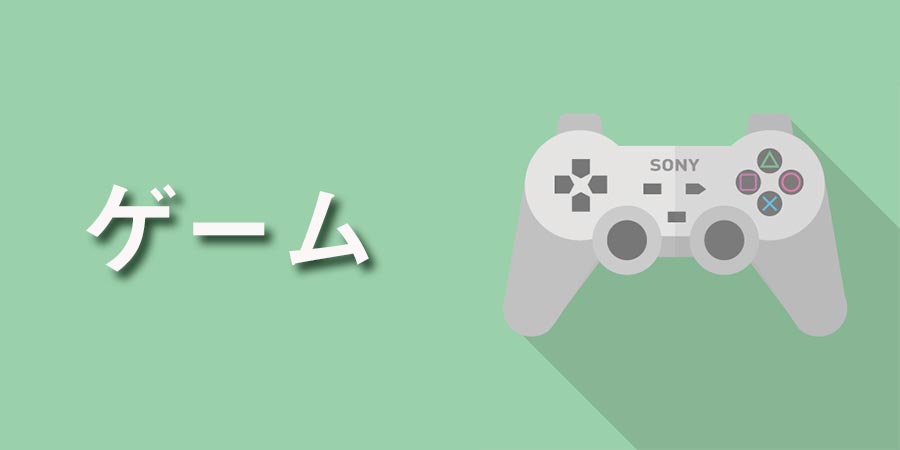
ほとんどのゲームは推奨スペックが明記されています、推奨スペックとは、そのゲームを快適にプレイするために必要なスペックを表したものです。
あらかじめプレイするゲームが決まっている人は、推奨スペックを満たしたゲーミングPCを選んでおけば安心でしょう。
「ファイナルファンタジーXIV」の推奨スペック

| 推奨スペック | |
|---|---|
| グラフィックボード | Geforce GTX 970以上 Radeon RX 480以上 |
| CPU | Intel Core i7 3GHz以上 |
| メモリ | 8GB以上 |
「ドラゴンクエストX」の推奨スペック

| 推奨スペック | |
|---|---|
| グラフィックボード | Geforce GTX 650以上 Radeon HD 5800以上 |
| CPU | Intel Core i5 2.4GHz以上 AMD A10 3.4GHz以上 |
| メモリ | 4GB以上 |
「Apex Legends(エーペックスレジェンズ)」の推奨スペック

| 推奨スペック | |
|---|---|
| グラフィックボード | GeForce GTX 970以上 Radeon R9 290以上 |
| CPU | Intel Core i5-3570T以上 |
| メモリ | 8GB以上 |
「Fortnite(フォートナイト)」の推奨スペック

| 推奨スペック | |
|---|---|
| グラフィックボード | Geforce GTX 960以上 R9 280以上 |
| CPU | Intel Core i5-7300U 3.5 GHz以上 AMD Ryzen3 3300U以上 |
| メモリ | 8GB以上 |
「Minecraft(マインクラフト)」の推奨スペック

| 推奨スペック | |
|---|---|
| グラフィックボード | GeForce 700以上 Radeon RX 200以上 |
| CPU | Intel Core i5-4690以上 AMD A10-7800以上 |
| メモリ | 8GB |
「VALORANT(ヴァロラント)」の推奨スペック

| 推奨スペック | |
|---|---|
| グラフィックボード | GeForce GTX 1050 Ti以上 Radeon R7 370以上 |
| CPU | Intel Core i5-9400F以上 Ryzen 5 2600X以上 |
| メモリ | 4GB以上 |
「原神」の推奨スペック
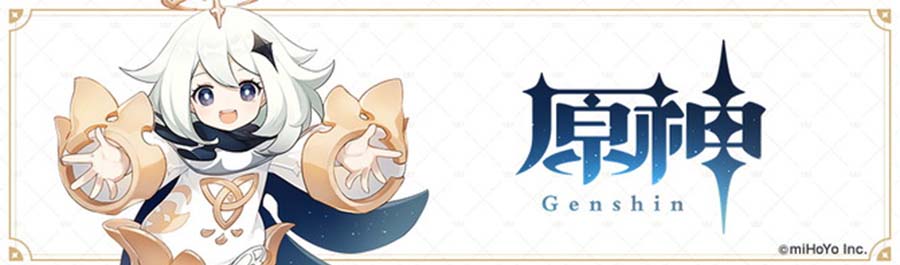
| 推奨スペック | |
|---|---|
| グラフィックボード | GeForce GTX 1060以上 |
| CPU | Intel Core i7以上 |
| メモリ | 16GB |
ゲーミングPCに必要なもの・周辺機器

ゲーミングPCは本体だけで販売されていることが多いです。PCが届いたらすぐにゲームで遊べるように、PC本体と一緒に購入しておきたい周辺機器を紹介します。
モニター
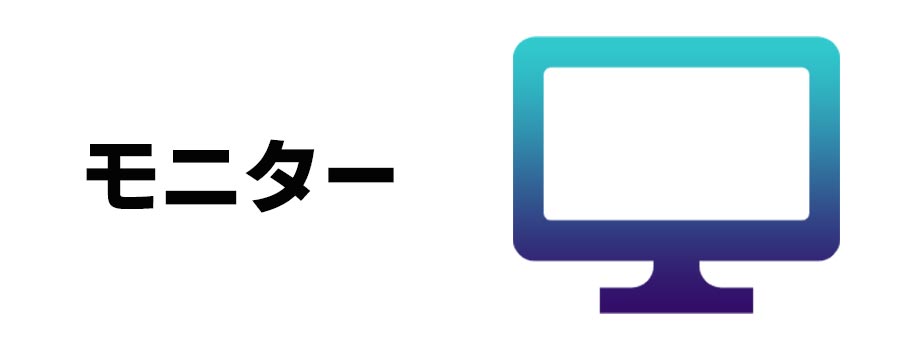
ゲーミングPCを使う上で欠かせないのがモニターです。ゲーム用で使う場合はゲーミングモニターから選ぶことになります。
ゲーミングモニター選びでチェックしたいのは「画面サイズ」「解像度」「リフレッシュレート」「応答速度」の3つです。
画面サイズ
画面サイズは24インチ~27インチが最も見やすくておすすめです。画面から離れてゲームをプレイする人や動画編集などでも使う予定の人は30インチ以上の大画面モニターを検討してみましょう。
解像度
解像度は主にフルHDと4Kの2種類に分けられます。解像度が上がると要求されるPCのスペックも高くなってしまうので、特にこだわりがなければ主流の「フルHD」を選んでおけば問題ないでしょう。
リフレッシュレート
リフレッシュレートは映像の滑らかさに影響し、数値が高いほどカクツキの少ない映像を出力できます。動きの激しいゲームをプレイする人は、144Hz以上のモニターがおすすめです。
応答速度
応答速度はモニターに表示される映像の遅延に影響し、数値が低いほど遅延が少なくなります。反応速度が重要になるゲームをプレイする人は、応答速度が1ms以下のモニターを選ぶのがおすすめです。
キーボード
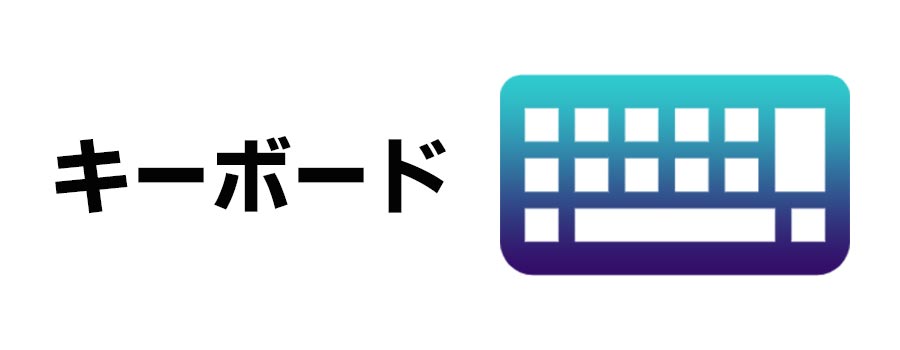
ゲームの操作をキーボードでする予定の人はゲーミングキーボードを購入しましょう。ゲーミングキーボードは一般的なキーボードと異なり、3つ以上のキーを同時押しできるようになっています。
また、キーの押しやすさなども変わってくるので、高度なキーボード操作が求められるゲームをするならゲーミングキーボードがおすすめです。
コントローラー操作でゲームをプレイする場合は、値段の安いキーボードで問題ないでしょう。
マウス

キーボードと同様、コントローラーを使わないゲームをする人にはゲーミングマウスをおすすめします。ゲーミングマウスは名前の通り、ゲームに特化したマウスです。センサーの精度が高いため、素早い操作にも対応してくれます。
MMORPGをプレイする人はボタン数の多いマウスがおすすめ。よく使うキー入力をマウスのボタンにショートカット登録できるので、ゲームプレイが快適になります。
ヘッドセット・イヤホン・スピーカー
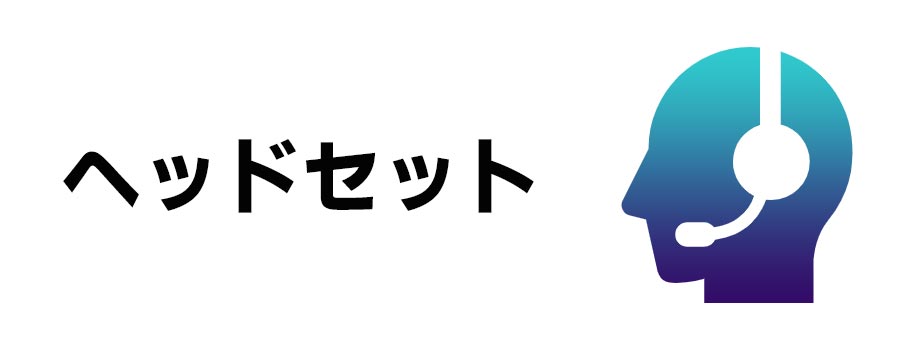
ゲームを快適にプレイする上で重要になるのが”音”です。
FPSやTPSといった音が重要なゲームをプレイする人は、ゲーミングヘッドセットやゲーミングイヤホンを使うと音が聞き取りやすく、臨場感のあるサウンドを楽しめます。友だちとボイスチャットをしながらゲームをプレイする場合は、マイク付きのものを選びましょう。
ヘッドセットやイヤホンを使わない人はスピーカーを用意を忘れないでください。PC本体にはスピーカーが内蔵されておらず、スピーカーなしだと音が聞こえないので注意しましょう。スピーカー内蔵モニターを購入する場合は、別途用意しなくても大丈夫です。
中古の安いゲーミングPCはおすすめしない
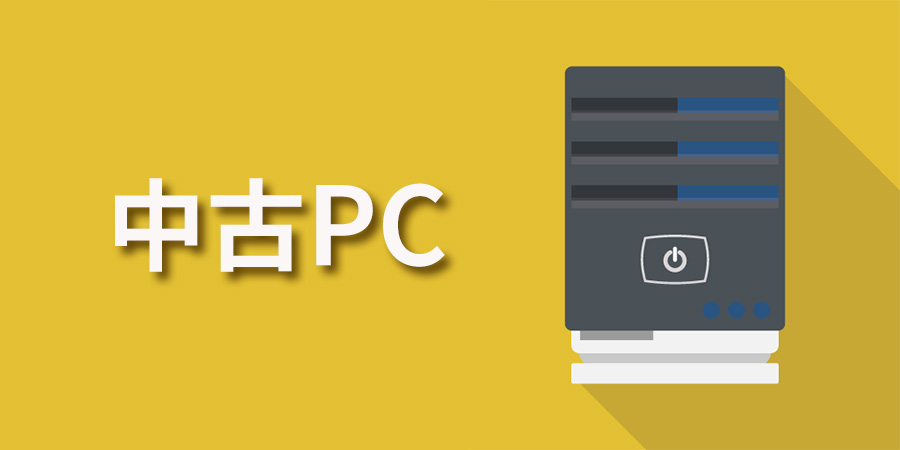
ゲーミングPCの相場は20万円前後が一般的です。
ハイスペックなモデルになると30万円以上かかるのも珍しくありません。非常に高い買い物になるため、「中古で安くゲーミングPCを手に入れるのはどうなの?」と考える人は少なくないはず。
結論から言うと、パソコンに詳しくない初心者には中古のゲーミングPCを購入するのはおすすめしません。なぜなら、中古のゲーミングPCは性能に問題がある可能性が高いからです。
本体の見た目がキレイな状態でも、性能の低いPCパーツが搭載されていたり、経年劣化していて、満足なパフォーマンスを期待できない恐れがあります。
また、サポートが切れていると、トラブルが発生したときに初心者では対処ができません。 基本的に中古のゲーミングPCはパソコンに詳しく、自分でメンテナンスができるレベルの人以外は購入することをおすすめしません。
ただし、ライトなゲームや動画視聴、インターネットサーフィン程度の低負荷な使い方であれば中古ゲーミングPCでも問題ないでしょう。 少しでも安くゲーミングPCを手に入れたい人は、メーカーや店舗が実施しているセールのタイミングを狙ってみてください。
ゲーミングPCの平均寿命

ゲーミングPCの平均寿命は2年~5年です。通常のデスクトップPCの平均寿命が5年程度なので、ゲーミングPCの寿命は短めと言えます。
基本的に性能が良くなるほどゲーミングPCほど寿命が長くなるため、長く使いたい場合は初心者向けの安いモデルよりハイスペックモデルがおすすめです。
ゲーミングPCの寿命を延ばすコツ
ゲーミングPCは使い方によって寿命が長くなったり、短くなったりします。ここでは、寿命を延ばすコツを紹介していくので、できるだけ長持ちさせたい方は参考にしてみてください。
シャットダウンとスリープを使い分ける
ゲーミングPCの寿命を延ばすためにはシャットダウンとスリープの使い分けが重要です。 電源がつけっぱなしの状態だとPCパーツに負荷がかかり続けるので、劣化を早めてしまいます。
使うときに電源を入れるのが面倒だからといってつけっぱなしにせずに、寝ている間など長時間使わないときはシャットダウンを行って電源を切るようにしましょう。
ただし、電源をこまめに切り過ぎるのも劣化を早める原因になってしまいます。ゲーミングPCは電源を付けるときと切るときに大きな負荷がかかるので、短いスパンで電源のオン・オフを繰り返すのは避けたほうがいいでしょう。 主な目安としては、90分以上使わないときはシャットダウン、90分未満であればスリープという使い分けがおすすめです。
熱対策を行う
ゲームをプレイしている際はゲーミングPCに負荷の高い処理が求められ、PCパーツが熱を持ちやすくなります。PCパーツの温度が上がり続けるとゲームを快適に楽しめなくなるだけでなく、ゲーミングPC本体にダメージが与えられて寿命を縮まってしまうので注意しなければいけません。
ゲーミングPCを快適かつ長く使うためには、できるだけ熱がこもらないように熱対策が必要です。気温の高い夏場に使用する場合は、エアコンの設定温度下げるなどの工夫をしましょう。
本体を定期的に掃除する
ある程度時間が経ってくると、ゲーミングPC本体にホコリが溜まってきます。
空気を排気する場所や本体を冷却するためのファンにホコリが溜まった状態で使い続ければ、温度が下がりにくくなって本来のパフォーマンスが発揮されません。
また、本体への負荷も大きくなってしまうので、ホコリが溜まったままにしないように定期的に掃除をするようにしましょう。
設置場所に注意する
ゲーミングPCを設置する場所によっては寿命を縮める原因になる場合があります。
たとえば、直射日光が当たる場所に設置してしまうと、熱で本体が劣化しやすくなるため注意が必要です。また、密閉されている場所や湿気の多い場所も避けたほうがいいでしょう。
衝撃を与えない
ゲーミングPCは精密機器なので、物理的な衝撃に弱いです。本体にぶつかったり、圧力をかけたりすると内部のパーツへのダメージで損傷する恐れがあります。また、ゲーミングノートPCを持ち運ぶ場合は落下させて故障する場合もあるため、なるべく衝撃を与えないように注意が必要です。
ゲーミングPCに関するよくある質問

ここでは、ゲーミングPC関連のよくある質問をまとめていきます。
ゲーミングPCが安い時期は?

ゲーミングPCの大幅な値下げが期待できる時期は以下の通りです。
- 3月~4月:新生活応援セール
- 6月~7月:サマーセール
- 12月~1月:年末年始セール
3月~4月は、大学生や新社会人が一人暮らしを始める時期です。新生活を機に作業用・仕事用もかねてゲーミングPCを購入する方が増えるため、セールを実施するメーカーや店舗が多くなります。
6月~7月は夏のボーナスを狙ったセールが実施される時期で、12月~1月は冬のボーナスを狙った時期です。どちらも大幅な値下げが期待できるので、ゲーミングPCを安く手に入れたい方はチェックしておきましょう。
また、新世代のCPUやグラフィックスカードがリリースされた時期は、旧世代のパーツを搭載しているモデルが安くなることがあるので、上記のセール時期とあわせてチェックしてみてください。
ゲーミングデスクトップPCがおすすめな人は?

ゲーミングデスクトップPCはコスパ重視で選びたい方におすすめです。同じスペックのモデルがあった場合、ノートPCよりも安く購入できます。キーボードやモニターなど必要な周辺機器を自由に選べるため、自分好みのゲーム環境を整えられるところもポイントです。
排熱性能についてもデスクトップPCが優れていて、最新のゲームやFPSなどの負荷の高いゲームでも長時間快適にプレイできます。また、稼働時の静音性が高いので、ゲームプレイ時の騒音が気になる方でも安心です。
ゲーミングノートPCがおすすめな人は?

ゲーミングノートPCは持ち運び利用したい方におすすめです。本体サイズがコンパクトになっていてバッテリーを電源に動くので、場所を選ばずにゲームを楽しめます。
ノートPCにはキーボードやディスプレイが備わっているので、PC本体とは別に周辺機器を用意する必要がありません。また、省スペースに利用できるので、自宅にデスクトップPCを設置する場所がない方でも安心です。
ただし、基本的なスペックや排熱性能、静音性などはデスクトップPCに劣ります。ゲーミングPCを持ち運びたい方や、自宅に設置スペースがない方などの特別な理由がない場合は、デスクトップPCを選ぶことをおすすめします。
ゲーミングPCの電気代は高い?
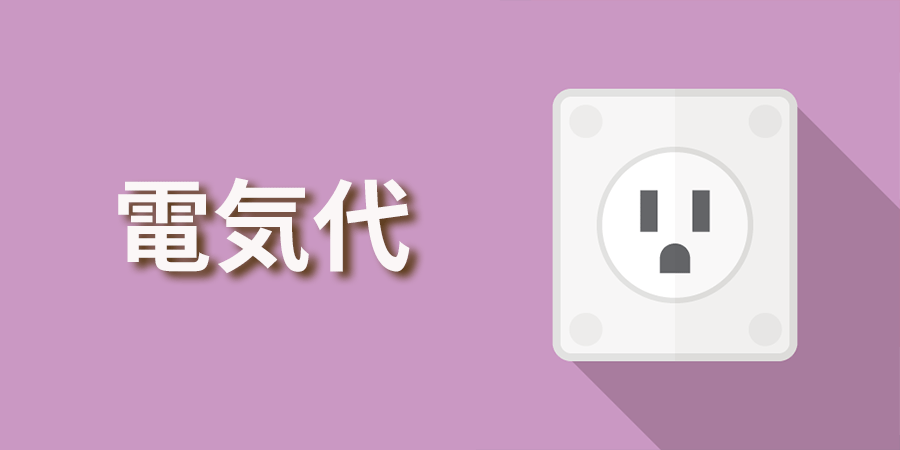
ゲーミングPCは通常のデスクトップPCより電気代が高い傾向にあります。なぜなら、電気代は消費電力の大きさに影響されるためです。
ゲーミングPCに搭載されている高性能なCPUやグラフィックスカードは使用時の負荷が大きく、電力の消費が大きいので電気代が高くなります。
ゲーミングPCの電気代は搭載されているパーツによって変わってきますが、比較的リーズナブルなエントリーモデルでも通常のデスクトップPCと比べて約3倍程度高いです。毎月の電気代を安く抑えたい場合は、「80PLUS」の電源ユニットを電力の変換効率が良いものにするといいでしょう。
ゲーミングPCと家庭用ゲーム機ではどっちがおすすめ?
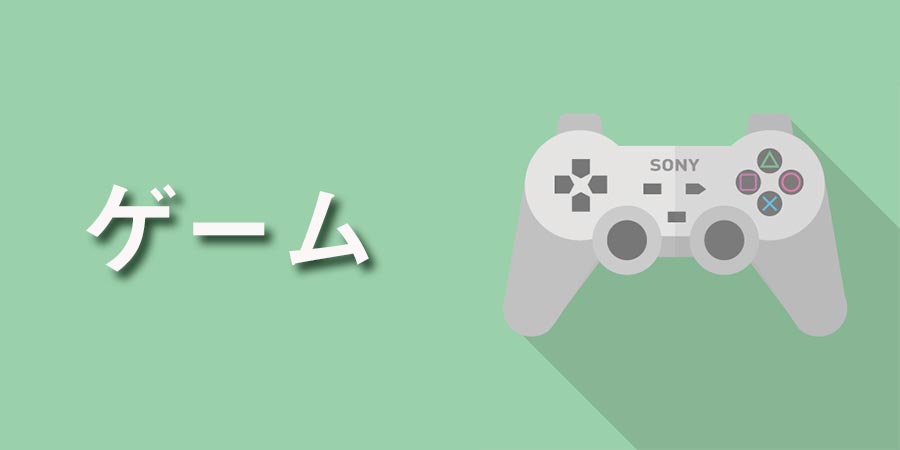
ゲーム環境を整えたいときに必要になってくるのがゲーミングPCか家庭用ゲーム機ですが、どっちを選んだらいいのか悩んでいる方もいるでしょう。
しかし、一概にどちらを選ぶべきとは言えないので、何を重視するかを考えて判断することが大切です。 ゲーミングPCは、ゲームソフトのラインナップが豊富。大手ゲームメーカーのゲームはもちろん、インディーズゲームなどもプレイできるので幅広いジャンルのゲームを遊びたい方におすすめです。
基本的に家庭用ゲーム機よりもスペックが高いため、高画質な映像でゲームを楽しめます。ただ、初期費用が高く、マウスやキーボード、モニターなど買いそろえるものが多いので注意が必要です。
家庭用ゲーム機は、お手軽さが魅力。ゲーミングPCは安くても10万円~20万円ほどかかりますが、家庭用ゲーム機は3万円~5万円程度で購入できます。購入後は本体に付属されているケーブル類を接続するだけでゲームをプレイできるので、ゲーム初心者でも安心です。
しかし、グラフィックの面ではゲーミングPCに劣ります。また、オンラインマルチプレイを楽しむためには月額料金が発生するため、ゲーム機本体とゲームソフト以外の費用が発生します。 それぞれの特徴を踏まえて、自分にあったほうを選ぶようにしましょう。
まとめ

今回は、ゲーミングPCの選び方を解説しつつ、用途別におすすめモデルを紹介します。
初心者がゲーミングPC選びで注目したいのは下記6つのポイントです。
- グラフィックスカード
- CPU
- メモリ
- ストレージ
- 電源ユニット
- PCケース
なかでも「グラフィックスカード」は3Dゲームなど高度がグラフィック処理を行う上で欠かせないパーツです。最新ゲームを最高設定のグラフィックで楽しみたい人や、動画編集も行う予定の人は高性能なグラフィックスカードを選びましょう。























Discussion
New Comments
No comments yet. Be the first one!